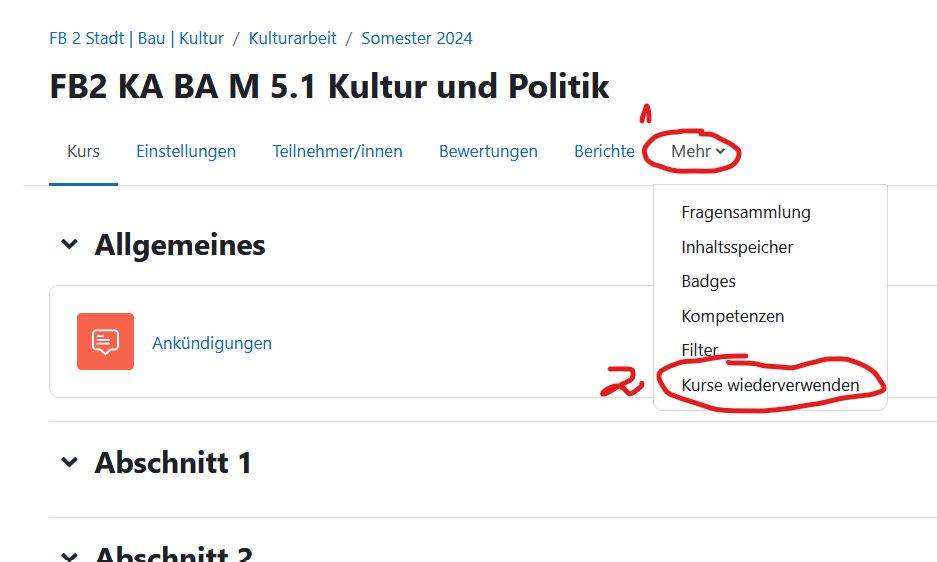HelpDesk-Wiki
Quick-Links:
Kursinhalte importieren
Import vorbereiten
[Bearbeiten]
Zielkurs vorbereiten
[Bearbeiten]
- Öffnen Sie den Zielkurs.
- Um Inhalte aus einem älteren Kurs zu importieren, klicken Sie oben rechts bei den Kursreitern auf "Mehr".
- Wählen Sie im Drop-Down-Menü die Option "Kurs wiederverwenden" aus.
- Links im kontextbezogenen Drop-Down-Menü ist bereits die Option "Import" voreingestellt. Wenn diese dort nicht erscheint, müssen Sie diese noch auswählen.

Alten Kurs zum Import suchen
- Geben Sie im Suchefeld den Kurznamen des Kurses ein. Nur dieser ist eindeutig, da er nur einmal vergeben wird. Wählen Sie den angzeigten Kurs aus, indem Sie auf den Radio-Button klicken.
- Sie können alternativ auch Begriffe aus dem Langnamen des Kurses eingeben. Wenn es mehrere Kurse mit den Begriffen gibt, müssen Sie den richtigen Kurs per Radio-Button in der Liste auswählen.
- Klicken Sie dann unten auf den blauen Button "Weiter".
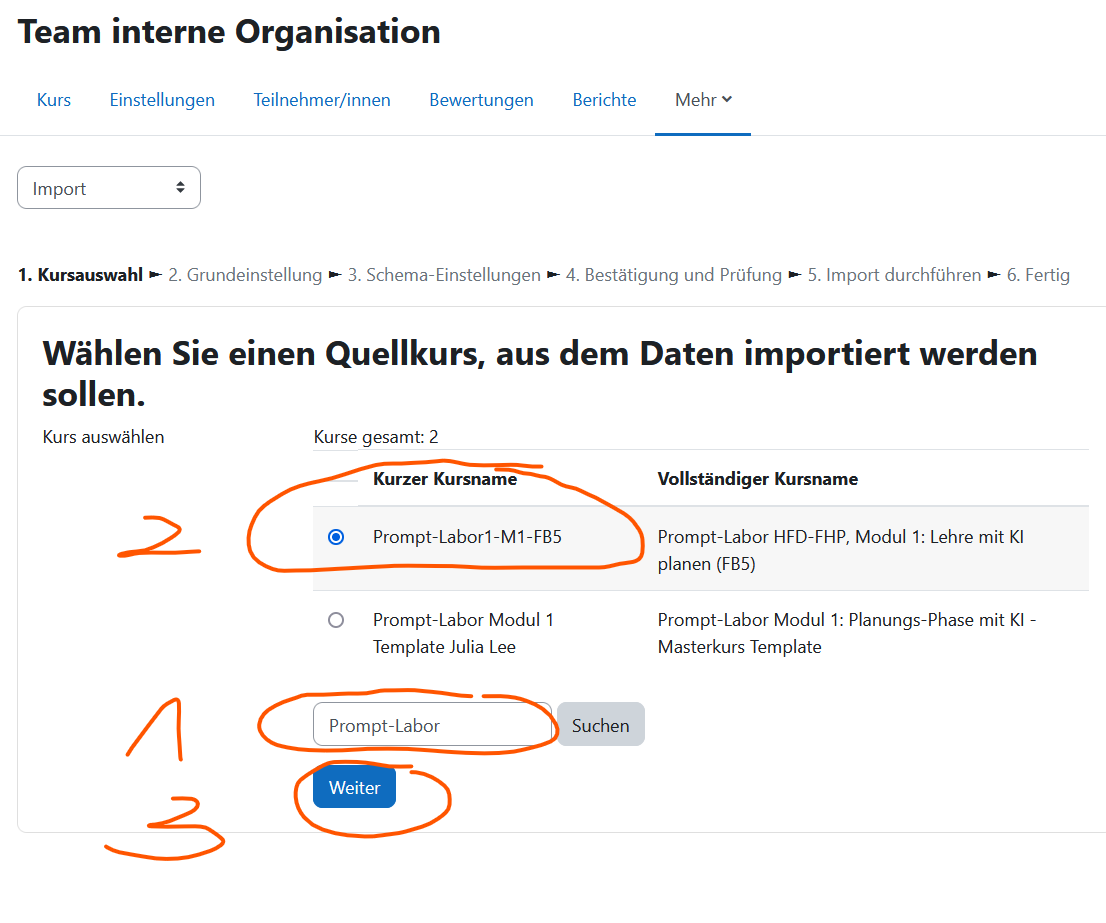
Einstellungen für Import
- Sie könnten nun weitere Einstellungen zum Import machen, in dem Sie genau definieren, was importiert werden soll.
- In diesem Fall möchten wir aber den gesamten Kurs importieren. Daher klicken Sie unten links auf "Weitere Einstellungen überspringen".
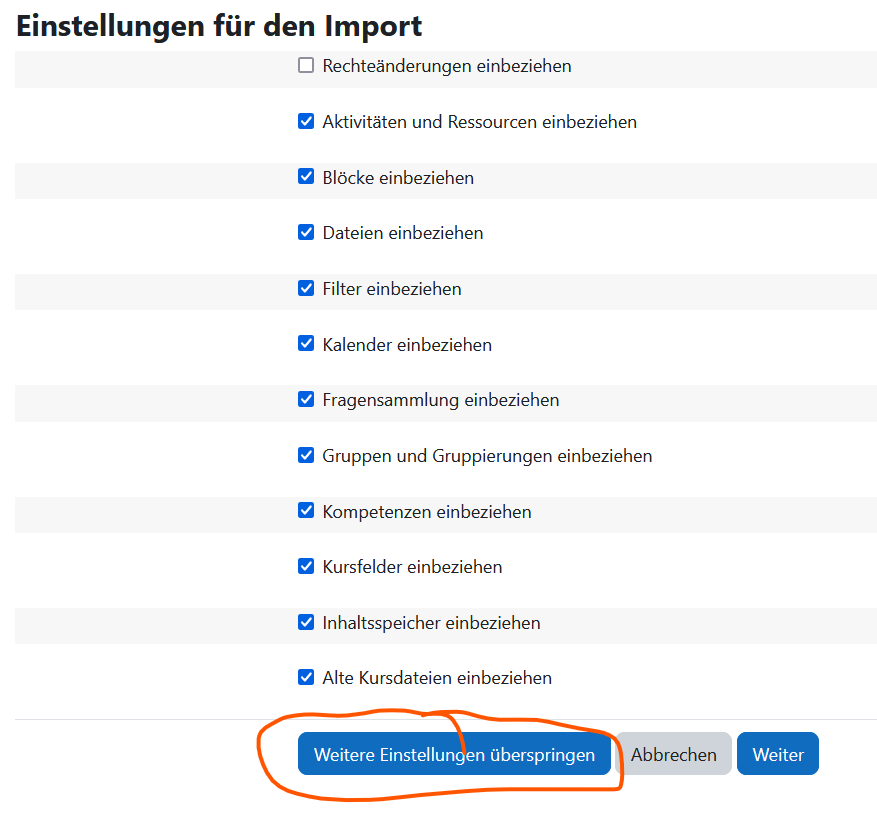
- Wählen Sie dann "Weiter"

- Danach werden die Inhalte in den neuen Kurs importiert.
Hinweis: Beim Import werden keine Kurseinstellungen wie bspw. Kurslayout oder Gruppen, Gruppierung oder Selbsteinschreibeschlüssel, aus einem Kurs in einen anderen übertragen. Diese Einstellungen müssen von Ihnen manuell vorgenommen werden. Wenn Sie das Kachel-Format verwenden empfiehlt es sich, dass Sie vor dem Import im Zielkurs das Kachelformat einstellen und erst danach den Import durchführen, da ansonsten die Vorschaubilder der Kacheln nicht mit übertragen werden.
Videos aus FHP-Cast übertragen
[Bearbeiten]
Die Videos werden nicht automatisch kopiert. Dies erfolgt durch die Zentrale IT. Schreiben Sie eine Mail an die IT mit einem Link des Ursprungskurses und des Zielkurses. Bitten Sie die IT, die FHPCast-Videos zu übertragen: